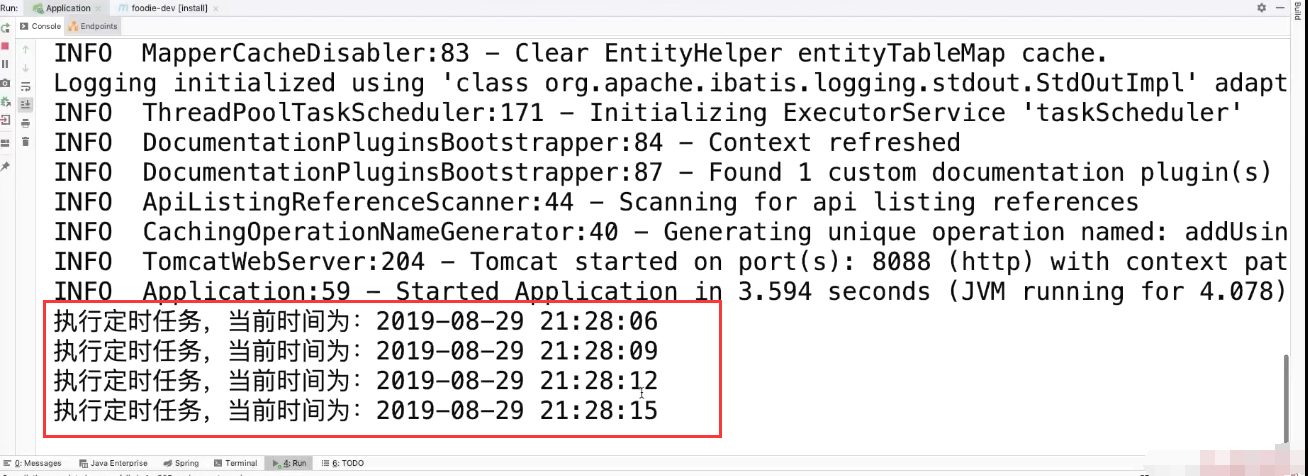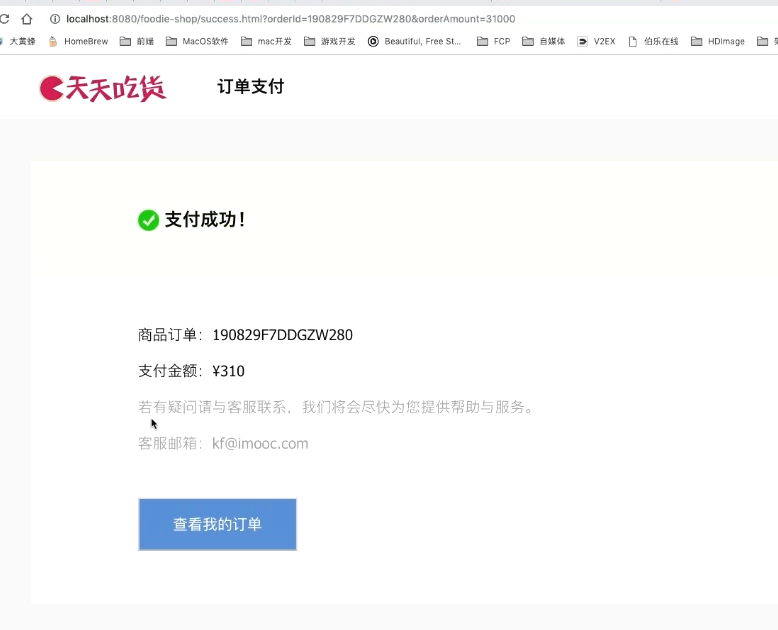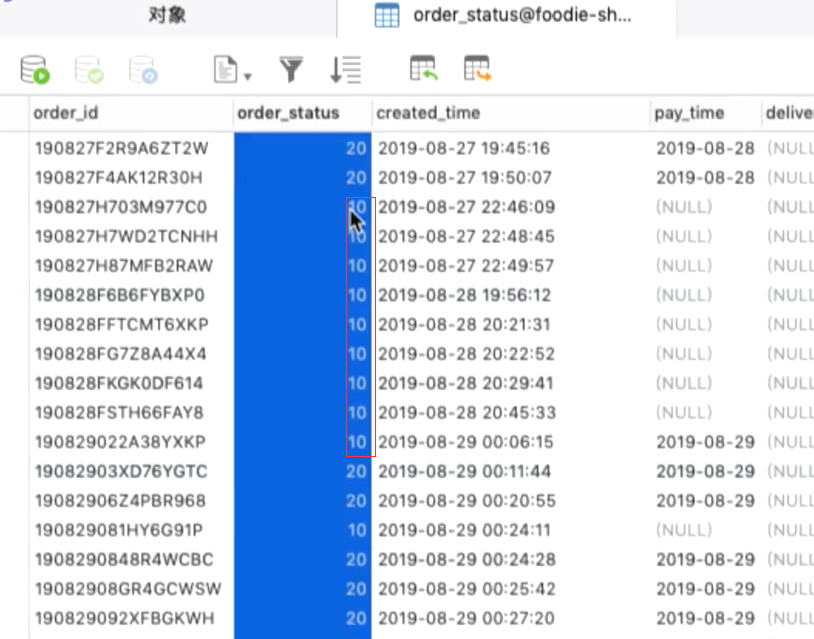开始
定时任务
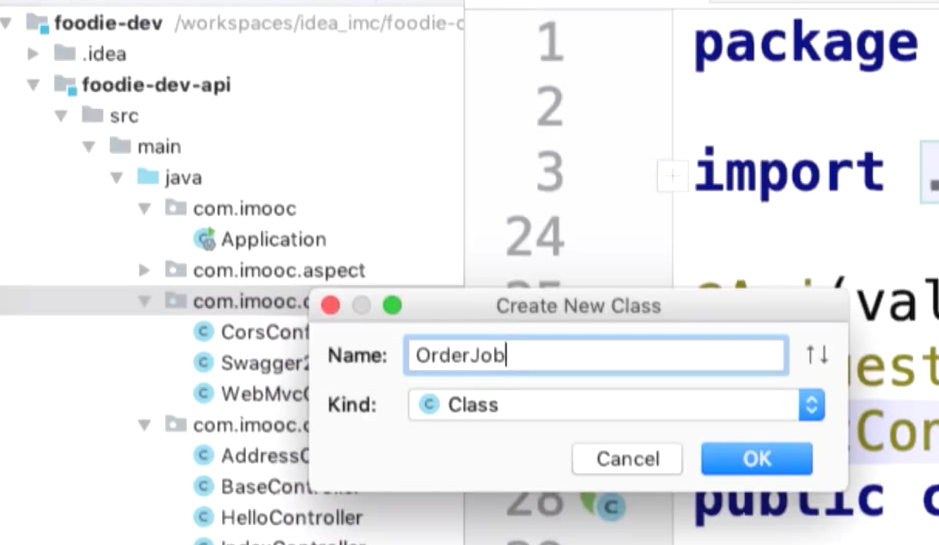
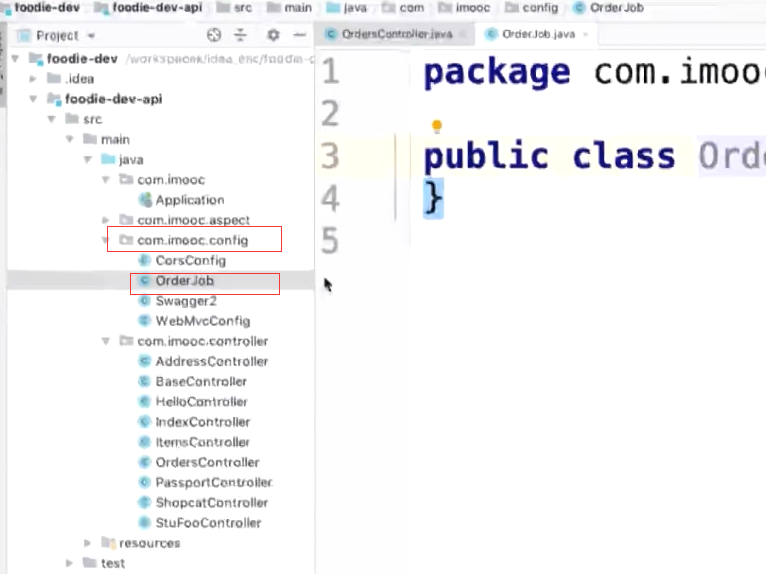
因为它是一个任务所以它需要被springboot扫描到。加上@Component注解
添加任务的注解
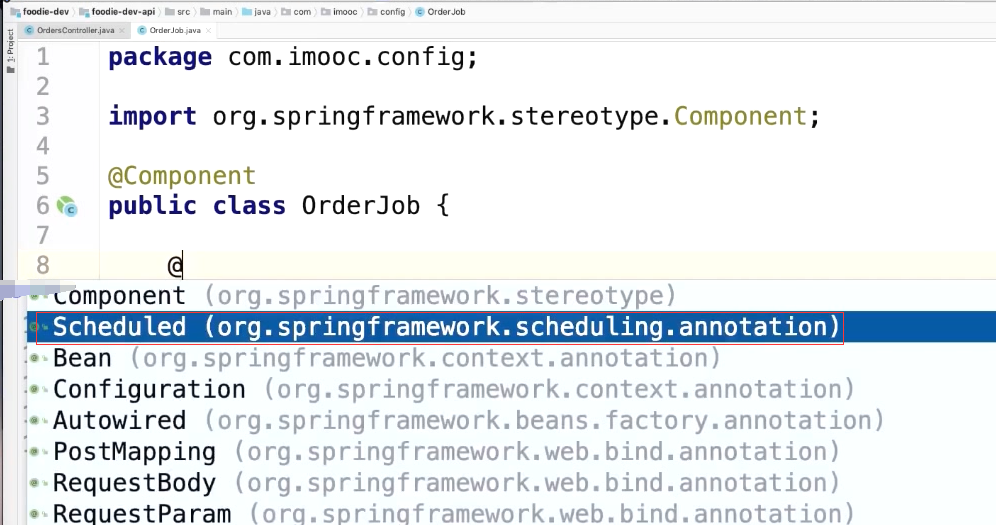
给方法添加@Scheduled注解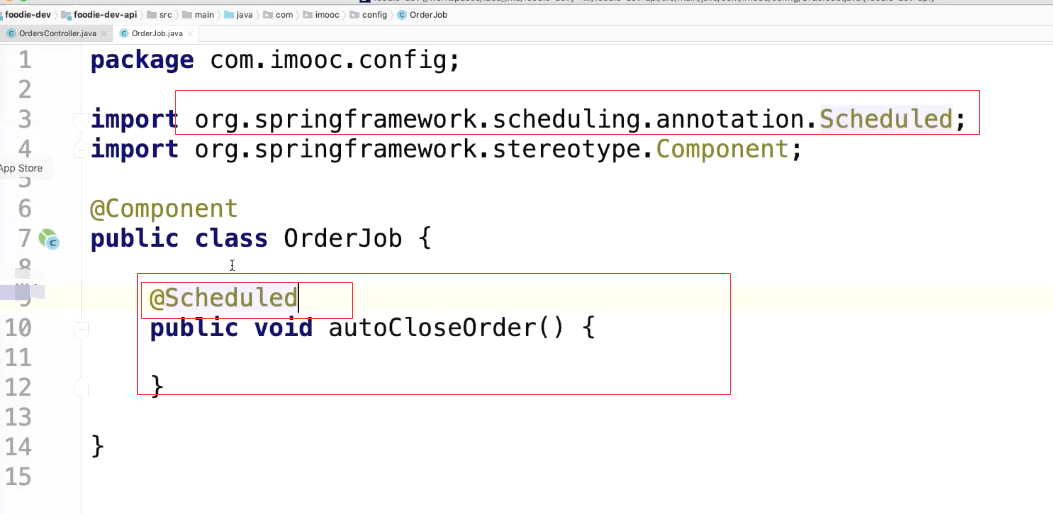
进入到源码里面,我们看到。corn表达式。默认是为空的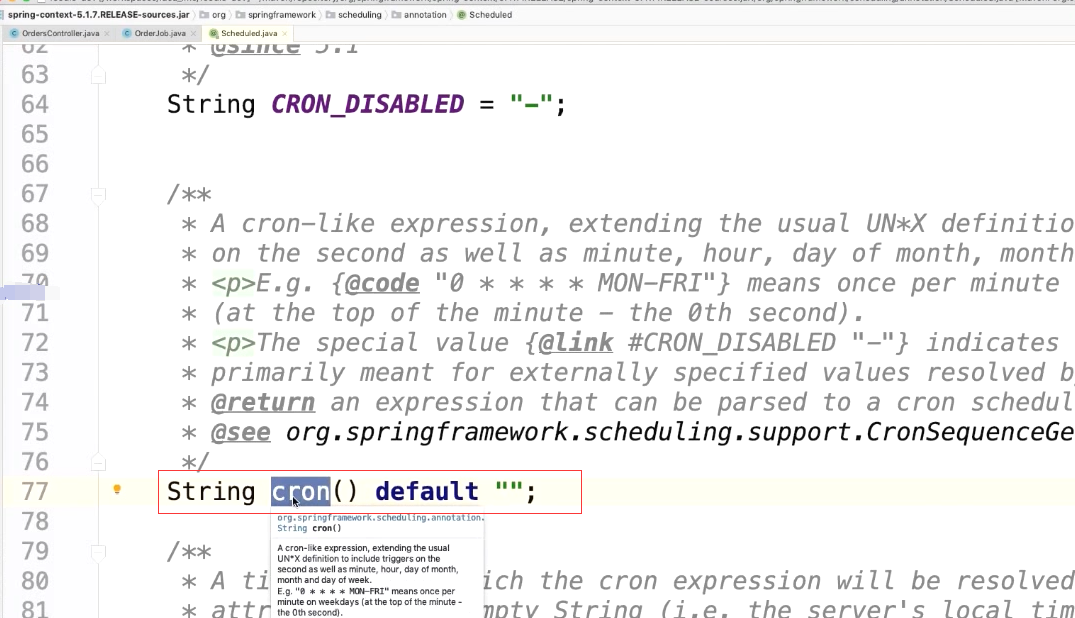
这里有个示例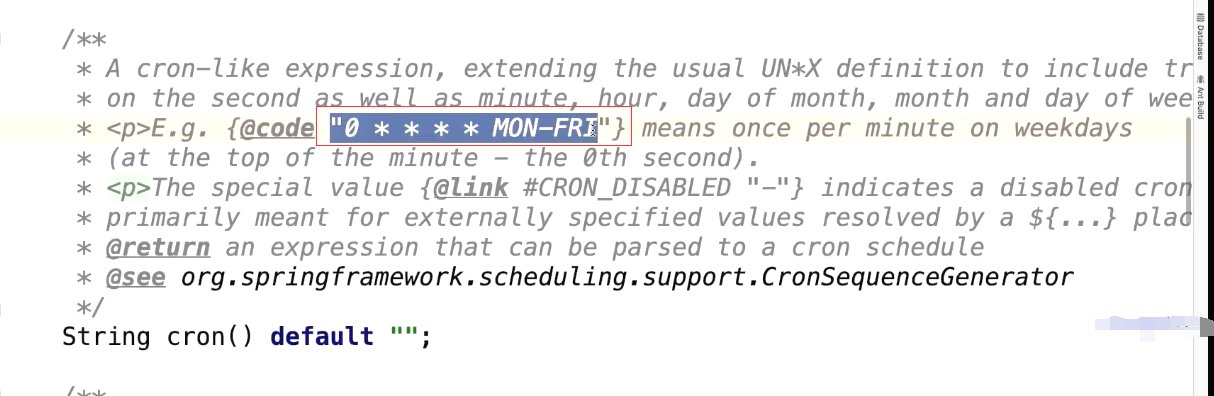
里面用corn来配置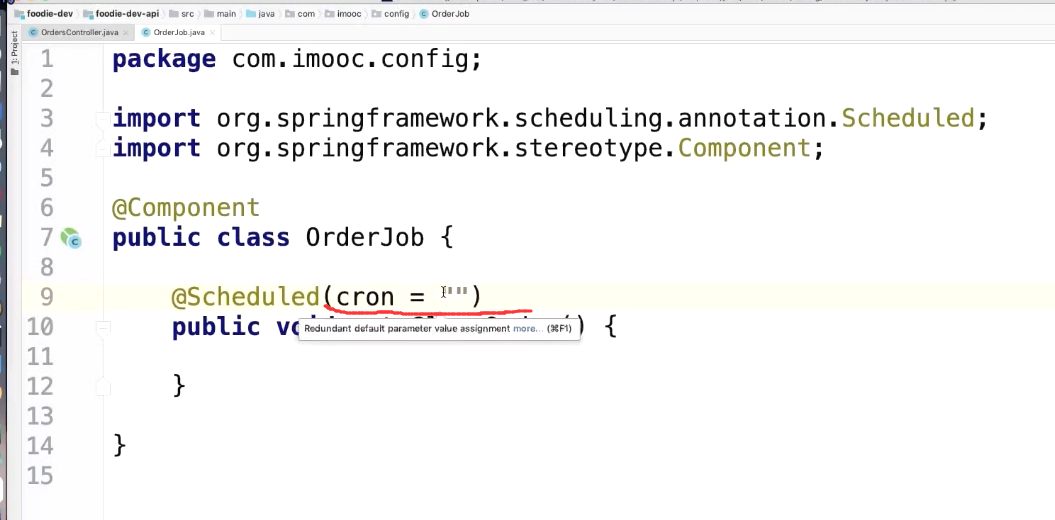
corn表达式的网站
https://cron.qqe2.com/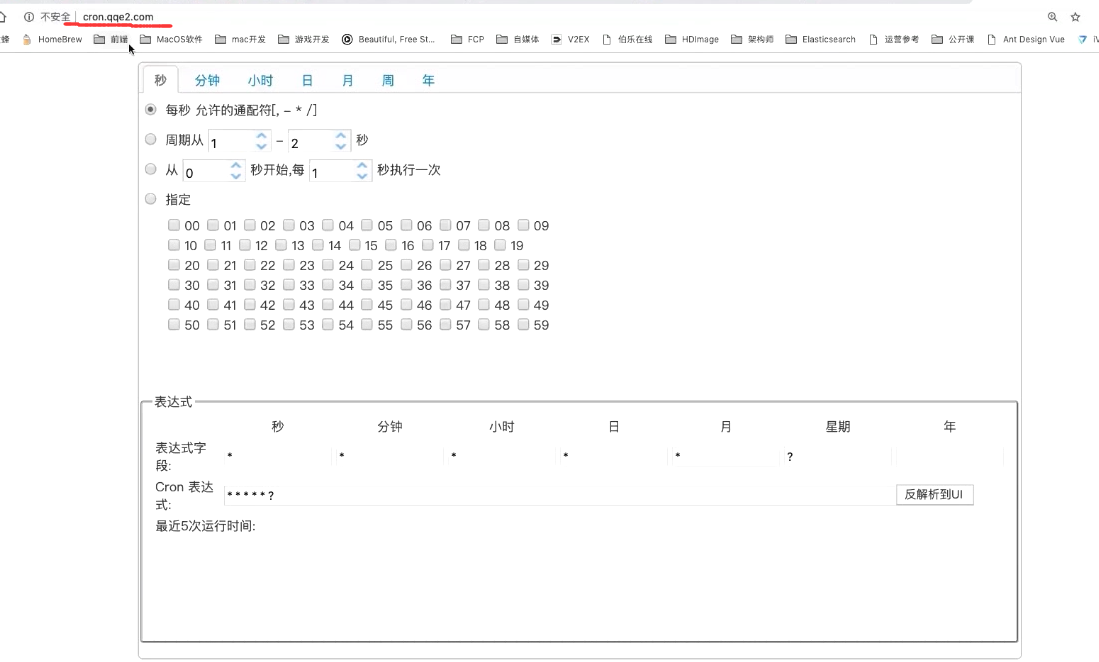
这是一个通用的表达式。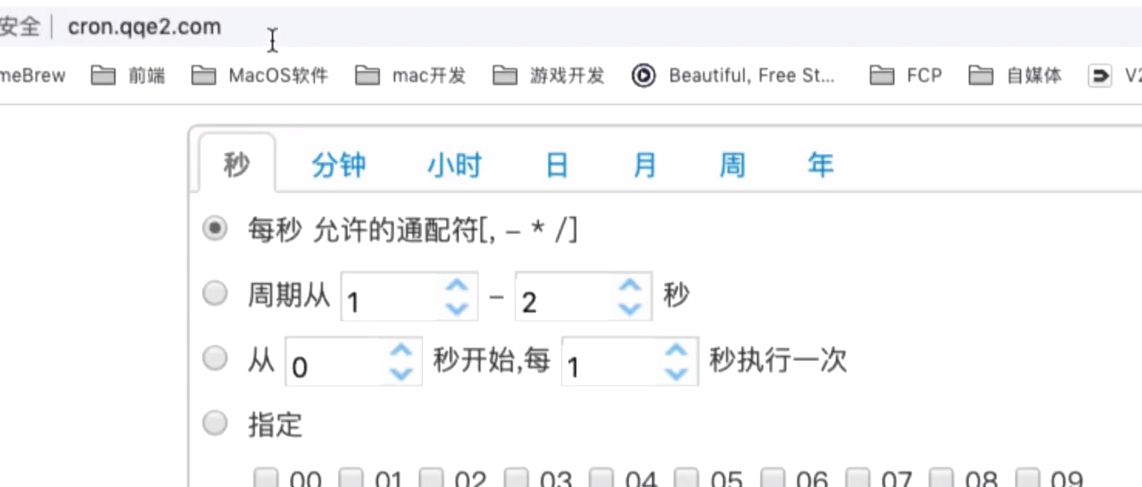
把表达式复制过来.3秒执行一次
0/3 * * * * ?
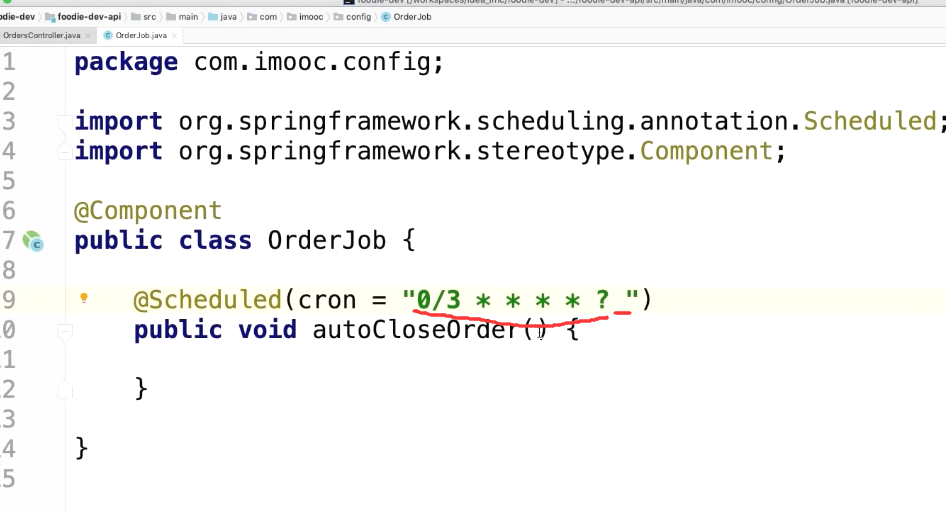
最后有个空格,我们去掉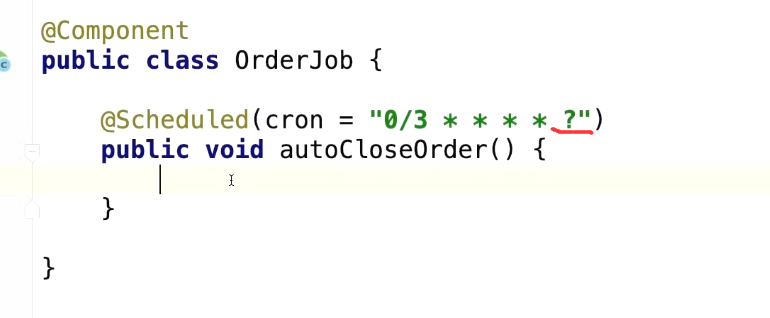
这是我们自己的一个工具类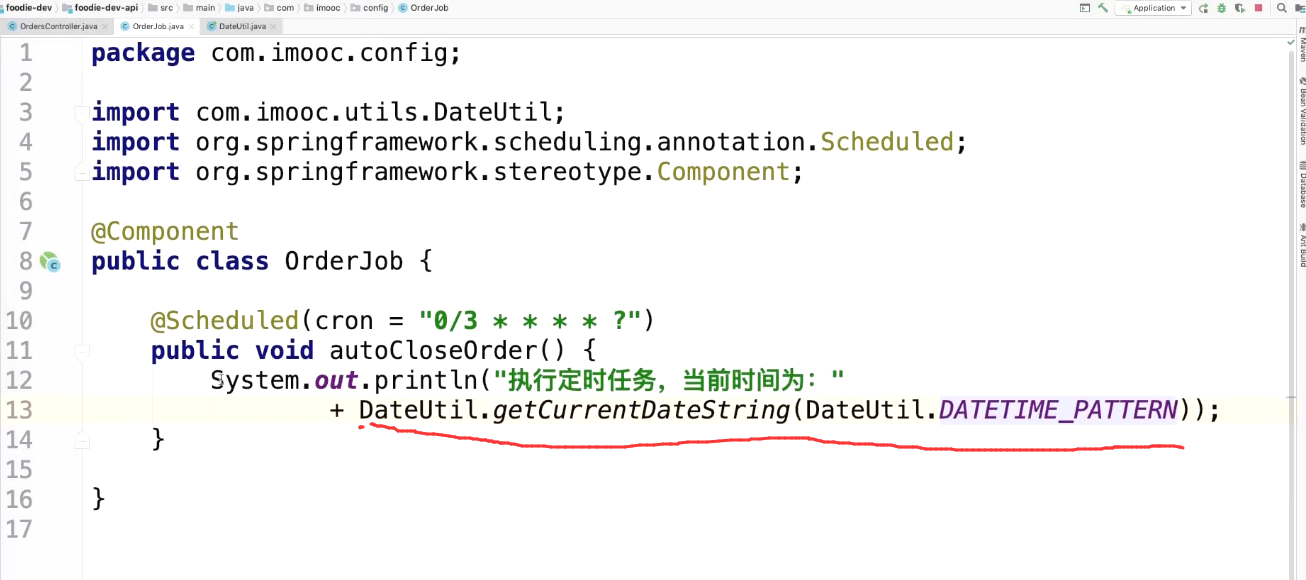
package com.imooc.config;
import com.imooc.utils.DateUtil;
import org.springframework.scheduling.annotation.Scheduled;
import org.springframework.stereotype.Component;
@Component
public class OrderJob {
@Scheduled(cron = "0/3 * * * * ?")
public void autoCloseOrder() {
System.out.println("执行定时任务,当前时间为:"
+ DateUtil.getCurrentDateString(DateUtil.DATE_PATTERN));
}
}
启动服务,控制台没有任何反应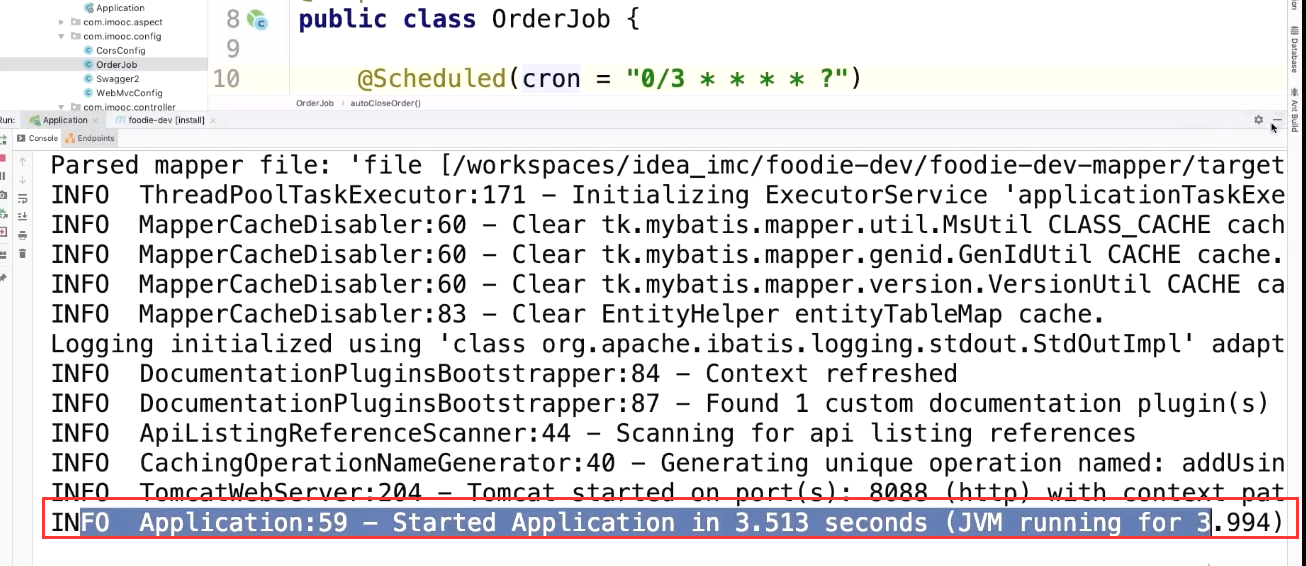
开启定时任务
在我们的启动类里面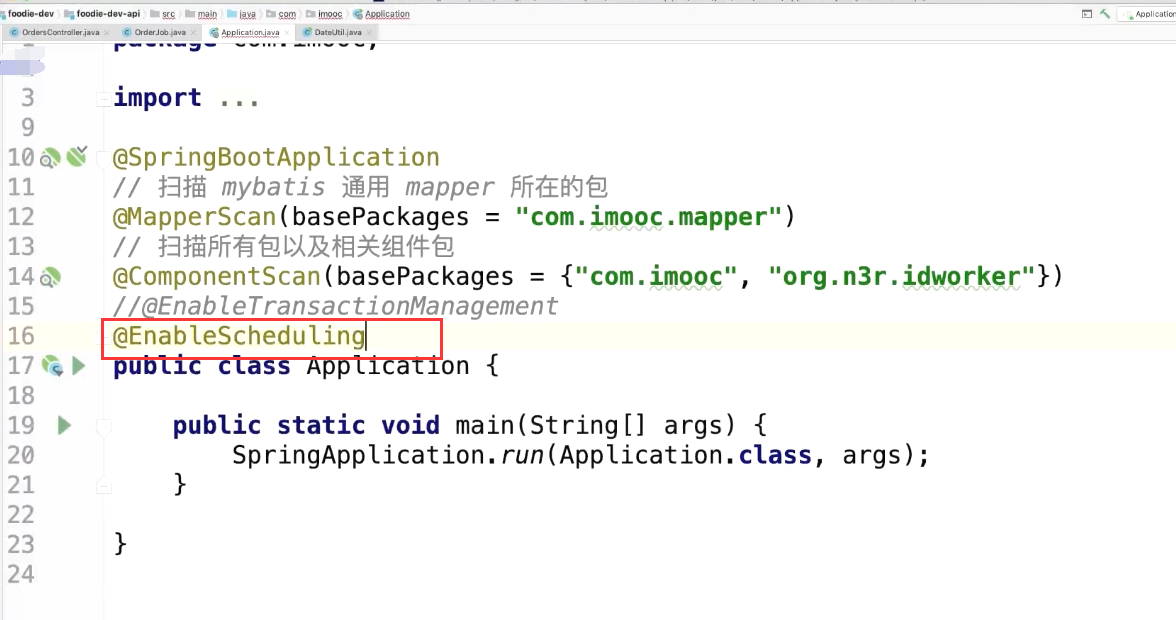
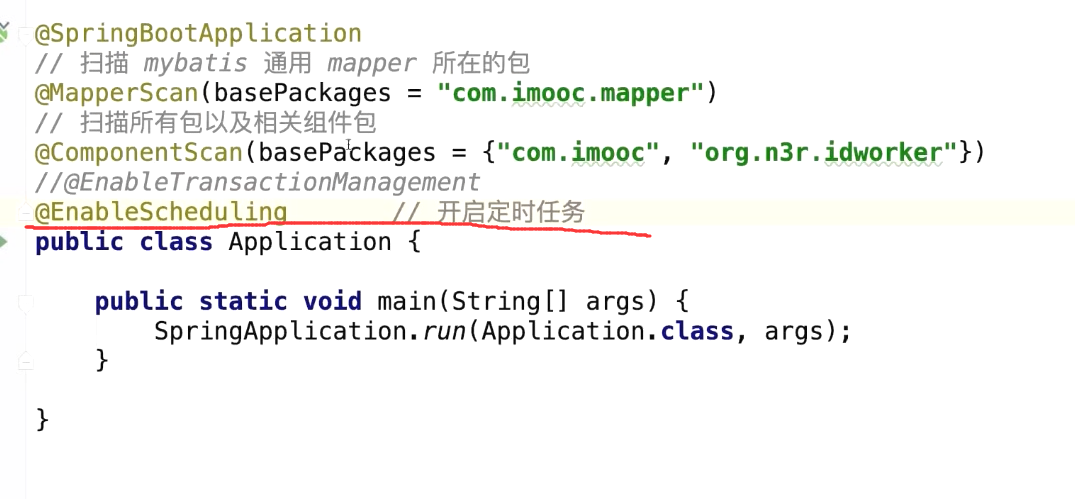
再次重启服务,定时任务每隔三秒执行一次,输出控制台。